ونڈوز ٹاسک بار کا ایک بہت واضح مقصد ہے۔ اسٹارٹ بٹن مین مینو کو کھولتا ہے جو آپ کے کمپیوٹر پر کسی بھی مقام کی طرف جاتا ہے۔ ٹاسک بار میں آپ کی اکثر استعمال ہونے والی ایپس کے تمام شارٹ کٹس کے ساتھ سسٹم ٹرے بار بھی شامل ہے۔

اگر آپ نے حال ہی میں ونڈوز 10 سے 11 تک اپ گریڈ کیا ہے، تو آپ نے محسوس کیا ہے کہ ٹاسک بار کی ڈیفالٹ پوزیشن نیچے ہے لیکن مرکزی سیدھ کے ساتھ۔
یہ ونڈوز کے تمام پچھلے ورژنز سے انحراف ہے اور ہو سکتا ہے کہ وہ چیز نہ ہو جسے آپ پسند کرتے ہیں یا استعمال کرنا چاہتے ہیں۔ تاہم، اچھی خبر یہ ہے کہ ونڈوز 11 ٹاسک بار کو بائیں طرف سیدھ میں کرنے کا آپشن دیتا ہے۔
ونڈوز 11 میں ٹاسک بار کو بائیں طرف کیسے منتقل کریں۔
اگر آپ Windows 11 ٹاسک بار کی ڈیفالٹ پلیسمنٹ سے خوش نہیں ہیں، تو آپ اسے آسانی سے بائیں جانب لے جا سکتے ہیں۔ یہ ایک ناقابل یقین حد تک سیدھا عمل ہے۔ آپ کو بس ان اقدامات پر عمل کرنے کی ضرورت ہے:
- ٹاسک بار پر خالی جگہ پر دائیں کلک کریں۔

- مینو سے 'ٹاسک بار کی ترتیبات' کو منتخب کریں (مینو پر یہ واحد آپشن ہے۔)
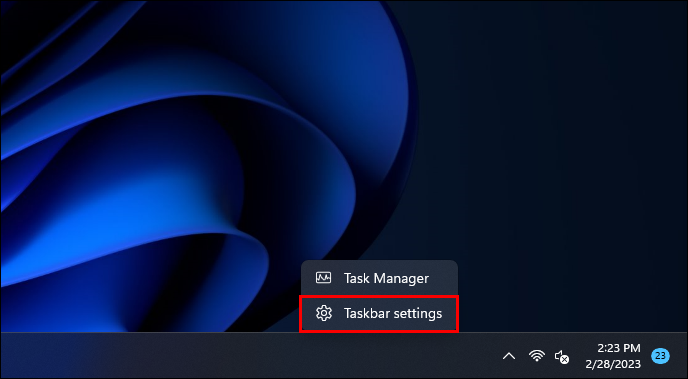
- ایک نئی ونڈو شروع ہوگی۔ 'ٹاسک بار کے رویے' سیکشن تک نیچے سکرول کریں۔
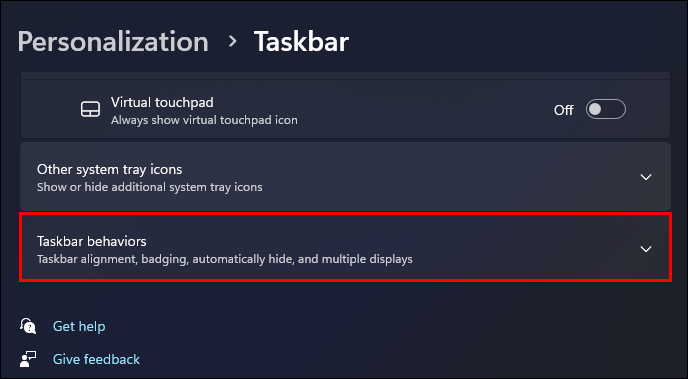
- سیکشن کو پھیلائیں اور 'ٹاسک بار الائنمنٹ' کا اختیار منتخب کریں۔
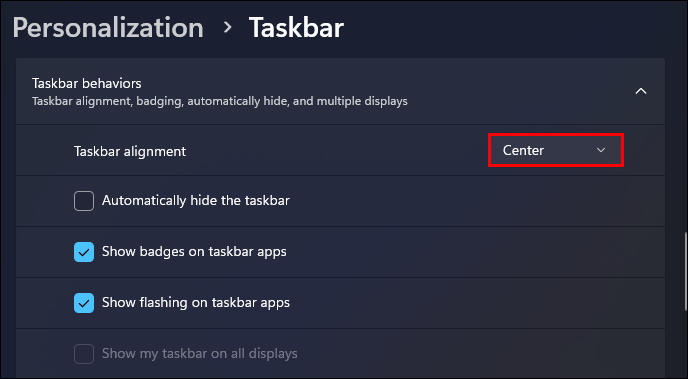
- مینو سے 'بائیں' کو منتخب کریں۔

آپ کا ٹاسک بار خود بخود مرکز سے بائیں طرف چلا جائے گا۔
نوٹ کریں کہ آپ اسٹارٹ مینو سے 'ترتیبات' کے ذریعے جا کر ٹول بار کی جگہ کو ایڈجسٹ کر سکتے ہیں۔ یہاں طریقہ ہے:
- اسٹارٹ مینو پر جائیں اور 'ترتیبات' کو منتخب کریں۔
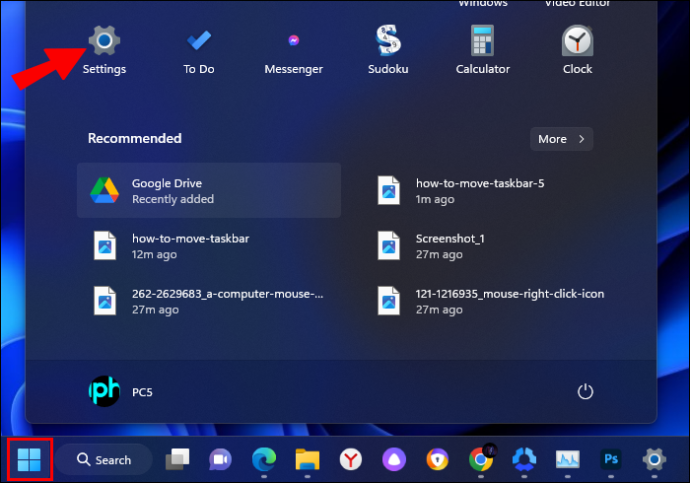
- بائیں طرف کے پین سے 'ذاتی سازی' کو منتخب کریں۔
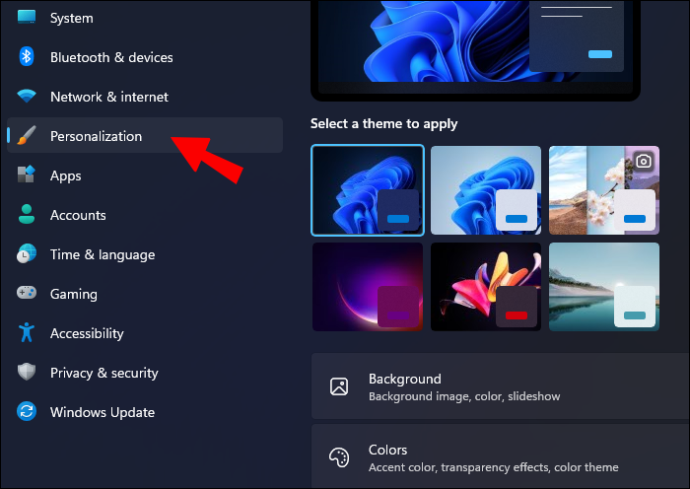
- 'ٹاسک بار اسکرین' پر کلک کریں۔
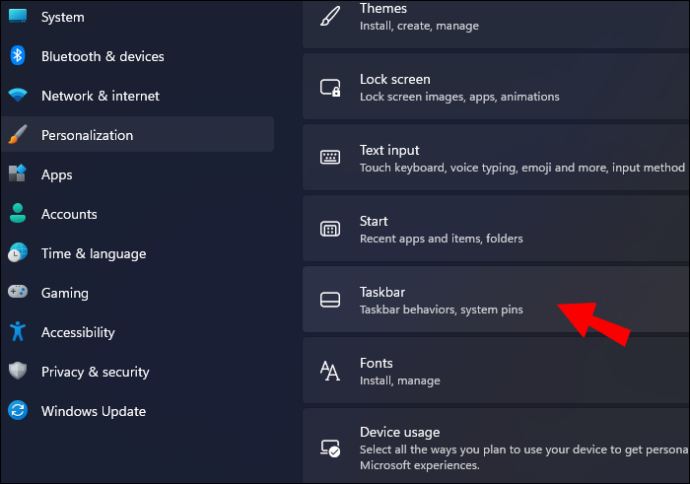
- 'ٹاسک بار کے طرز عمل' کو منتخب کریں، اس کے بعد 'ٹاسک بار سیدھ'۔
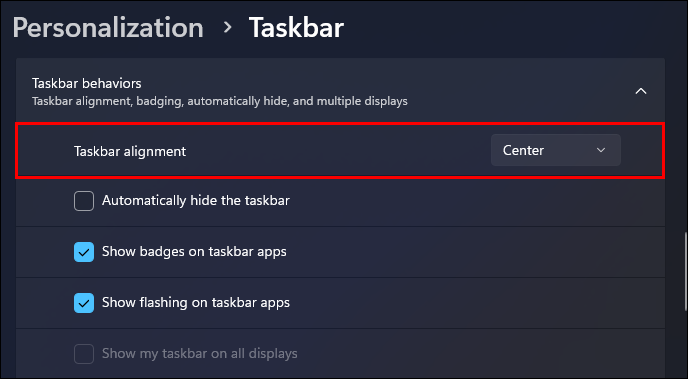
- 'بائیں' کو منتخب کریں اور 'ترتیبات' سے باہر نکلیں۔

ایک بار پھر، ٹاسک بار فوری طور پر منتقل ہو جائے گا، اور آپ اسے معمول کے مطابق استعمال کرنا جاری رکھ سکتے ہیں۔ ذہن میں رکھیں کہ آپ 'ٹاسک بار رویے' سے 'بائیں' کی بجائے 'مرکز' کو منتخب کر کے ہمیشہ اس ترتیب کو تبدیل کر سکتے ہیں۔
لفظ میں اینکر کو کیسے ختم کریں
ونڈوز 11 میں ٹاسک بار کو کیسے چھپائیں۔
یہاں تک کہ اگر آپ نے ٹاسک بار کو وہیں رکھا ہے جہاں آپ اسے رکھنا چاہتے ہیں، تو ہو سکتا ہے آپ اسے ہر وقت استعمال نہ کرنا چاہیں۔ اگر آپ ٹاسک بار کو صرف اس وقت دیکھنا چاہتے ہیں جب آپ کو اس پر کلک کرنا ہو تو اسے چھپانا بہتر ہے۔
ٹاسک بار اب بھی موجود رہے گا لیکن 'پوشیدہ' رہے گا۔ جب آپ اس پر کرسر کو ہوور کریں گے یا اپنے کی بورڈ پر Win کلید کو دبائیں گے تو یہ اسکرین کے نیچے سے پاپ اپ ہوگا۔
اگر آپ ایک چھوٹی اسکرین کا لیپ ٹاپ استعمال کر رہے ہیں اور آپ کو ڈیسک ٹاپ کی تمام جگہ کی ضرورت ہے تو یہ ایک آسان حل ہو سکتا ہے۔
یہاں یہ ہے کہ آپ ونڈوز 11 میں ٹاسک بار کو کیسے چھپا سکتے ہیں:
- کرسر کو ٹاسک بار پر خالی جگہ پر جائیں اور دائیں کلک کریں۔

- 'ٹاسک بار کی ترتیبات' کو منتخب کریں۔
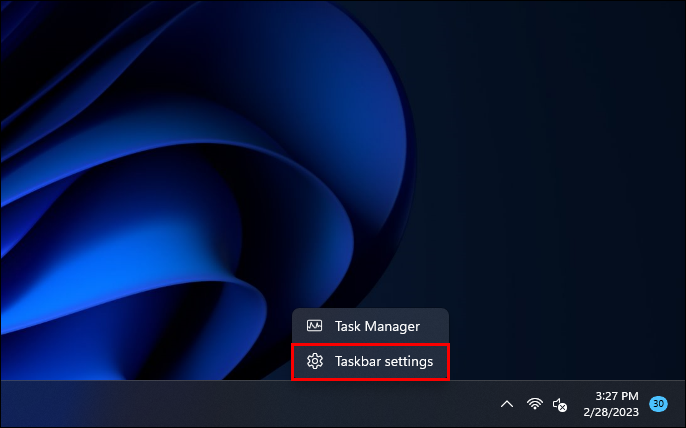
- 'ٹاسک بار کے رویے' کے تحت، 'ٹاسک بار کو خودکار طور پر چھپائیں' باکس کو چیک کریں۔
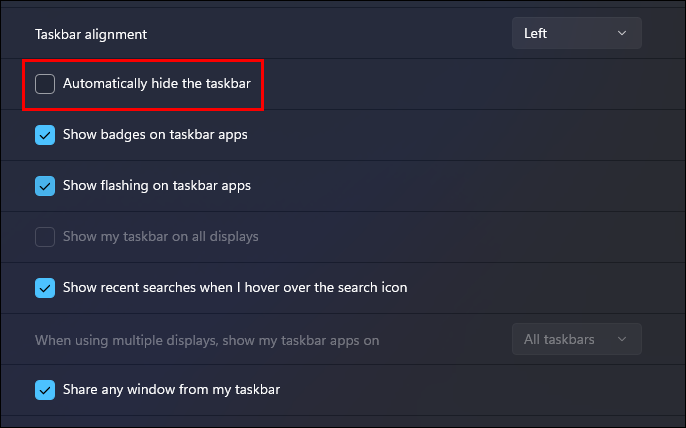
ٹاسک بار کے پوشیدہ ہوتے ہی آپ کے ڈیسک ٹاپ کی جگہ پھیل جائے گی۔ اگر آپ فیصلہ کرتے ہیں کہ یہ فیچر مزید ضروری نہیں ہے، تو بس 'ٹاسک بار کو خودکار طور پر چھپائیں' باکس کو غیر چیک کریں۔
ونڈوز 11 میں ٹاسک بار ایپس کو پن کیسے کریں۔
ایک اچھی طرح سے منظم ڈیسک ٹاپ بہت سے فوائد پیش کرتا ہے۔ آپ جس چیز کی تلاش کر رہے ہیں اسے تلاش کرنے میں آسان وقت کے علاوہ، یہ مجموعی پیداواریت پر مثبت اثر ڈال سکتا ہے۔
ٹاسک بار پر پن کرنے کے لیے کون سی Windows 11 ایپس کا انتخاب کرنا وقت بچا سکتا ہے اور آپ کو زیادہ موثر بنا سکتا ہے۔ ونڈوز 11 میں اپنے ٹاسک بار میں ایپ کو پن کرنے کا طریقہ یہاں ہے:
- اسٹارٹ بٹن پر کلک کریں اور 'تمام ایپس' کا اختیار منتخب کریں۔
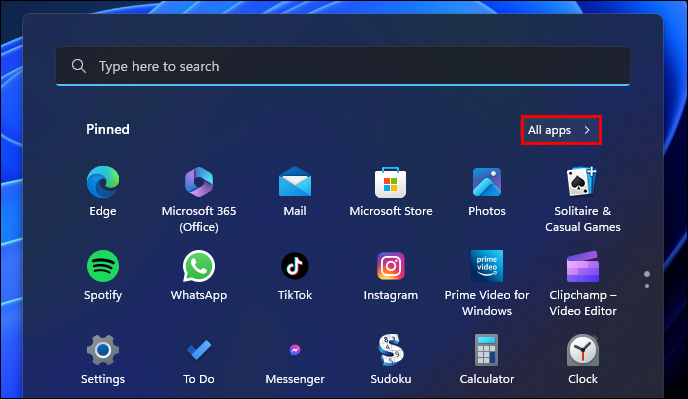
- جس ایپ کو آپ پن کرنا چاہتے ہیں اس پر دائیں کلک کریں۔
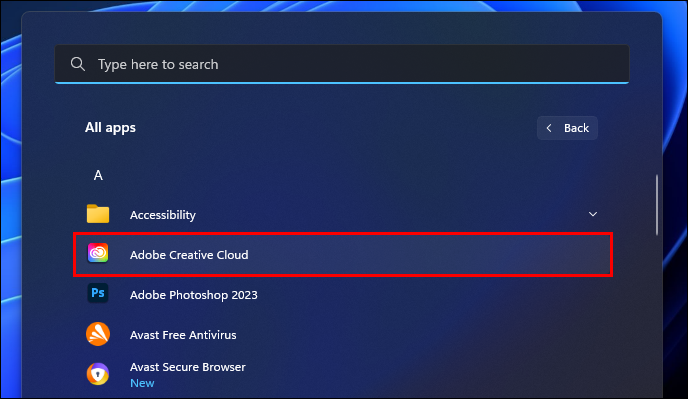
- مینو سے 'ٹاسک بار میں پن کریں' کو منتخب کریں۔
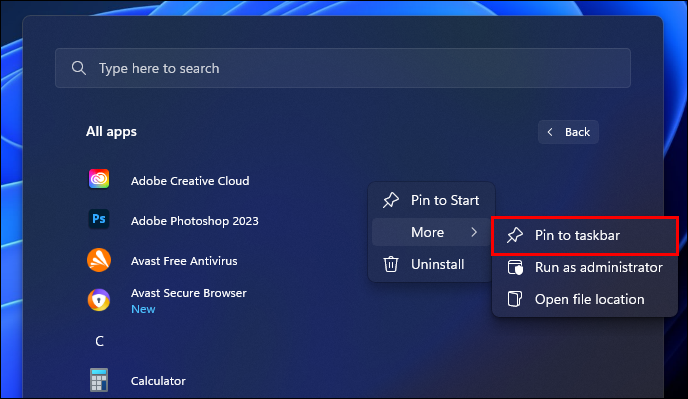
متبادل طور پر، آپ ایپ ڈیسک ٹاپ شارٹ کٹ پر دائیں کلک کر سکتے ہیں اور 'ٹاسک بار میں پن' کو منتخب کر سکتے ہیں۔ کسی بھی طرح سے۔ پن کی ہوئی ایپ فوری طور پر ٹاسک بار پر ظاہر ہو جائے گی، اور آپ اسے تیزی سے لانچ کر سکتے ہیں۔
اضافی سوالات
کیا آپ ونڈوز 11 میں ٹاسک بار کو دائیں طرف لے جا سکتے ہیں؟
فوری جواب ہے نہیں، آپ نہیں کر سکتے۔ ایک بار پھر، یہ ونڈوز 11 کے نئے صارفین کے لیے کسی حد تک الجھا ہوا ہو سکتا ہے، خاص طور پر اگر وہ ونڈوز 10 استعمال کر رہے ہوں۔
ڈویلپرز نے تازہ ترین ونڈوز ورژن میں ٹاسک بار کو اوور ہال کیا ہے۔ اس عمل میں، انہوں نے ونڈوز ٹاسک بار کو اسکرین کے اوپری حصے میں منتقل کرنے یا اسے افقی طور پر بائیں یا دائیں جانب رکھنے کا اختیار ہٹا دیا ہے۔
ونڈوز 11 میں، ٹاسک بار اسکرین کے نیچے ہو سکتا ہے۔ آپ صرف مرکز سے بائیں اور اس کے برعکس سیدھ تبدیل کر سکتے ہیں۔
کیا آپ ونڈوز 11 میں پن کی گئی ٹاسک بار ایپس کو دوبارہ ترتیب دے سکتے ہیں؟
ہاں تم کر سکتے ہو. جبکہ ونڈوز 11 ٹاسک بار میں تبدیلیاں کافی ہیں، یہ سیدھا سادھا آپشن باقی ہے۔ آپ ٹاسک بار سے کسی بھی ایپ کو کلک اور ڈریگ کر سکتے ہیں اور اسے اپنی ترجیح کے مطابق دوبارہ ترتیب دے سکتے ہیں۔
کیا آپ ونڈوز 11 میں ٹاسک بار کا رنگ تبدیل کر سکتے ہیں؟
بے شک، آپ کر سکتے ہیں. یہ اختیارات مین 'ترتیبات' مینو میں 'ذاتی سازی' سیکشن میں موجود ہیں۔ وہاں سے، ان دو مراحل پر عمل کریں:
1۔ نیچے اسکرول کریں یہاں تک کہ آپ کو 'رنگ' ٹائل مل جائے اور 'ایکسنٹ کلر' کا اختیار منتخب کریں۔
2. 'اسٹارٹ اور ٹاسک بار پر لہجے کا رنگ دکھائیں' باکس کو چیک کریں۔
ایسا کرنے سے، آپ کا ٹاسک بار آپ کے ونڈوز 11 تھیم کے رنگ کے مطابق ہو جائے گا۔
آسانی کے ساتھ ونڈوز 11 ٹاسک بار کا انتظام کرنا
ونڈوز 11 میں ٹاسک بار کو بائیں جانب منتقل کرنا ایک سیدھا سادہ عمل ہے۔ کم از کم ابھی کے لیے صرف دو ٹاسک بار الائنمنٹ آپشنز ہیں۔
تاہم، آپ دیگر ٹاسک بار کی ترتیبات کو استعمال کر سکتے ہیں اور یقینی بنا سکتے ہیں کہ یہ آپ کے فائدے کے لیے کام کرتا ہے۔ ٹاسک بار میں کن ایپس کو پن کرنا ہے اور ان کا بندوبست کرنا ہر ونڈوز صارف کے لیے ایک اہم کوشش ہے۔
لیکن اس کے علاوہ، اگر آپ کو مزید ڈیسک ٹاپ جگہ کی ضرورت ہو تو آپ ٹاسک بار کو چھپا سکتے ہیں اور مزید حسب ضرورت کے لیے اس کا رنگ تبدیل کر سکتے ہیں۔
اگر کوئی آپشن دستیاب ہوتا تو آپ ونڈوز 11 ٹاسک بار کو کہاں رکھیں گے؟ ہمیں نیچے تبصرے کے سیکشن میں بتائیں۔









